
Существует множество приложений, которые даже в неактивном режиме потребляют заряд аккумулятора. Это происходит из-за хитростей разработчиков, прописывающих программам права, которых у них быть не должно. Через стандартные настройки найти и изменить данное обстоятельство невозможно.
Activity Launcher – для контроля расхода заряда батареи
- Установите из Play Google и запустите приложение;
- Выберите поиск – стандартный значок «Лупа», находится в верхнем правом углу. Пропишите запрос «батарея» (лучше «батар», чтобы охватить больше вариаций);
- Откроется список приложений, которые задействуют аккумулятор без необходимости. Обратите внимание на заголовок, наподобие «игнорировать оптимизацию батареи»;
- Выберите один из открывшихся пунктов для перехода в список программ, которые неоправданно расходуют заряд аккумулятора.
- Отключите приложения, которые крайне редко или не используются лично вами (исключая все системное).
Проверить результат можно через настройки «батареи». Если это меню было открыто ранее, то перезапустите его. После этого отобразится новое значение длительности работы телефона.
MIUI HELP! Секреты MIUI, Activity Launcher! Разбираемся что по чем!))
⚡️ Присоединяйтесь к нашему каналу в Telegram. Будьте в курсе последних новостей, советов и хитростей для смартфонов и компьютеров.
Источник: it-tuner.ru
Activity Launcher: как пользоваться?

Обзоры приложений
Activity Launcher – один из наиболее эффективных инструментов, который используется для создания многочисленных ярлыков различных приложений, установленных на используемом устройстве. Пользователю требуется выбрать интересующее программное обеспечение, чтобы отобразить иконку запуска с рабочего стола смартфона. Activity Launcher обладает и другими функциональными возможностями, с которыми рекомендуется ознакомиться подробней. Activity Launcher — как пользоваться? На этот вопрос мы дадим ответ!
Activity Launcher – что это?
Activity Launcher – программное обеспечение, с помощью которого можно с легкостью открывать многочисленные приложения в фоновом режиме. Если пользователю выбрать утилиту для непрерывного поддержания в рабочем состоянии, в дальнейшем не требуется открывать ее для выполнения поставленной задачи.
Activity Launcher многофункциональная утилита, которая обладает многочисленными преимуществами. Главными из них являются:
- интуитивно понятный интерфейс – для работы не требуется использование различных сторонних инструментов;
- возможность замены технических сведений для каждого интересующего программного обеспечения;
- минимальные системные требования;
- широкий ассортимент доступных обоев для рабочего стола;
- минимальный размер;
- не требуется оформлять платную подписку;
- возможность организации эффективного управления многочисленными системными инструментами.
Чтобы оценить все имеющиеся преимущества, достаточно загрузить приложение на персональное устройство. Работа с утилитой не вызывает сложностей, что подтверждается многочисленными отзывами пользователей.
Launcher Activity — Лучшая Очистка Кэша На ANDROID!!! Вопросы, Проблемы, Решения
Прежде чем рассматривать вопрос, как пользоваться Activity Launcher, важно понимать, что это простое и одновременно эффективное программное обеспечение, предназначенное для запуска с качественно проработанным интерфейсом. Благодаря функциональным возможностям у пользователей не возникает труда оставить интересующую утилиту открытой в фоновом режиме.
Особенности использования
Пользователи, которые не знают, как пользоваться Активити Лаунчер, должны потратить всего несколько минут на изучение основных действий. Это напрямую связано с простотой и удобством.
Главное преимущество приложения заключается в отсутствии необходимости предоставлять ROOT права и не требуется прямого вмешательств в работу используемого устройства. Чтобы начать работу, достаточно запустить по стандартному алгоритму. Дальнейшая инструкция представляет собой:
- Первичный запуск приложения с одновременным отображением на экране используемого устройства исчерпывающего перечня доступных утилит и функциональных возможностей, выявленных по результатам первоначального автоматического сканирования.
- С помощью встроенной поисковой строки выполняет поиск интересующей функции для последующей работы – в зависимости от поставленных задач пользователя. К примеру, «Максимально».
- На основании сформированного запроса система автоматически перенаправляет пользователя в категорию скрытых параметров настройки максимально допустимой экономии энергопотребления. Следует заметить, что отсутствие установленной рассматриваемой утилиты не позволяет отыскать интересующий раздел по стандартному сценарию. При этом никто не может объяснить необходимость скрывать опцию.
- Чтобы исключить необходимость каждый раз заниматься повторным поиском интересующей функции, предусматривается возможность создания иконки на рабочем столе используемого устройства. Для этого требуется длительным удержанием клавиши опции вызывать открытие всплывающего меню.
- Во вновь открывшейся форме требуется нажать на клавишу создания ярлыка.
- На следующем этапе программное обеспечение предлагает пользователям ознакомиться с политикой конфиденциальности – устанавливается отметка возле соответствующей строки.
На основании несложных действий приложение автоматически создает на рабочем столе используемого смартфона иконку для быстрого вызова опции. Это позволяет в дальнейшем мгновенно выполнять интересующие поставленные задачи.
Особенности чистки кэша в приложениях с помощью Активити Лаунчер
Установив рассматриваемую утилиту, можно с легкостью выполнять чистку кэша в имеющихся приложениях. Для этого достаточно придерживаться следующей последовательности действий:
- Запуск Активити Лаунчер по стандартному алгоритму.
- Нажатие на графическое изображение лупы для вызова поисковой строки.
- С помощью поисковой строки осуществляется переход в раздел хранилища путем нажатия на одноименную клавишу.
- Выбирается из представленного списка подраздел внесения пользовательских настроек.
- Во вновь открывшейся форме пользователю требуется нажать на клавишу «Данные кэша».
- Нажимается клавишу «Ознакомился с политикой конфиденциальности», которая подтверждает желание пользователя инициировать очистку кэша во всех установленных приложениях.
На основании сформированного запроса утилита инициирует автоматическую чистку кэша с установленных на используемом устройстве приложений. В результате наблюдается снижение уровня нагрузки на энергопотребление смартфона с одновременным увеличением показателей производительности.
Где скачать утилиту

Утилита доступна для Андроид в Play Market. В качестве альтернативных источников предусматривается выбор специализированных файлообменников. Второй вариант требует ответственного подхода, чтобы снизить риски заражения устройства вредоносным программным обеспечением. В любом случае порядок действий представляет собой:
- Запуск магазина Play Market или переход на специализированный файлообменник.
- Поиск интересующего приложения – Activity Launcher.
- Загрузка утилиты на смартфон с последующей установкой в скрытом режиме.
Price: To be announced
Инсталляция осуществляется в автоматическом режиме – пользователям не требуется предпринимать дополнительных действий. По завершении установки на рабочем столе отображается ярлык для быстрого запуска. Использование приложения не требует оплаты – функции доступны на бесплатной основе. Главное преимущество заключается в наличии русифицированного интерфейса, поэтому ошибок не возникает во время работы.
Источник: mrandroid.ru
Как удалить с Android-смартфона сервисы Google без root-доступа

Все смартфоны на базе последних версий ОС Android имеют большое количество предустановленных приложений от Google, которые большинству пользователей не нужны. При этом они все время работают в фоновом режиме и снижают производительность устройства.
Удалить эти приложения, не имея root-доступа (прав администратора, которых у пользователя по умолчанию нет) невозможно. Однако их можно хотя бы отключить, чтобы они не снижали быстродействие и не расходовали понапрасну заряд аккумулятора. Для этого нам потребуется скачать из Google Play приложение под названием Activity Launcher.
Как пользоваться Activity Launcher
После установки запустите Activity Launcher и нажмите кнопку «Последние действия».
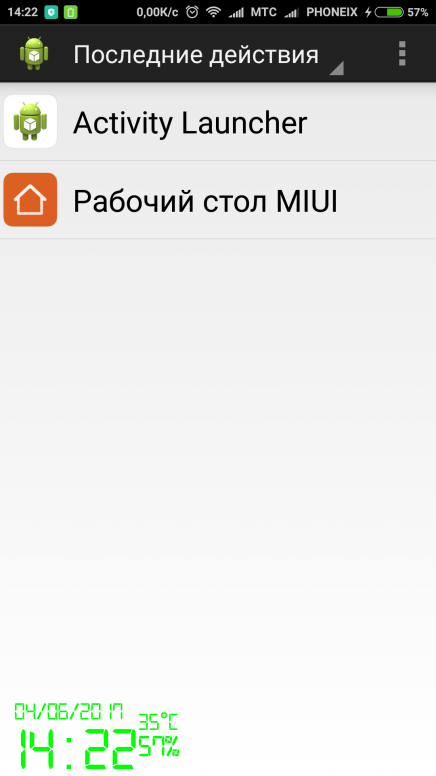
В открывшемся меню нужно выбрать «Все действия»
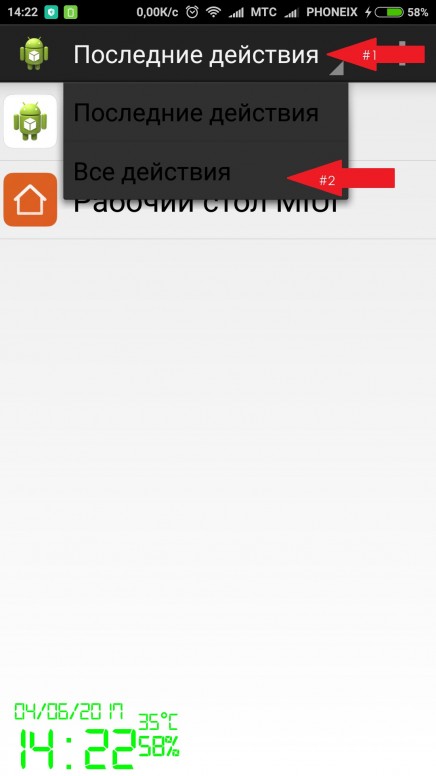
Затем пункт «Настройки» (нужно немного подождать, пока загрузятся все установленные приложения)

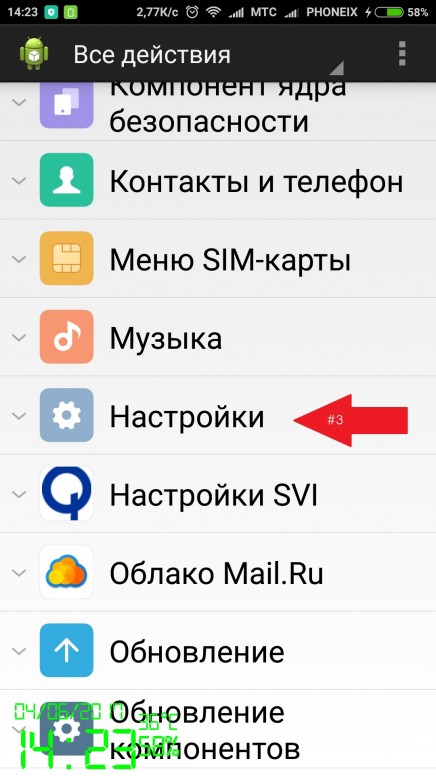
После – пункт «Все приложения». На некоторых моделях он может называться «Диспетчер приложений» или как-то иначе. Обратите внимание, чтобы он был подписан как com.android.settings.applications.ManageApplications.
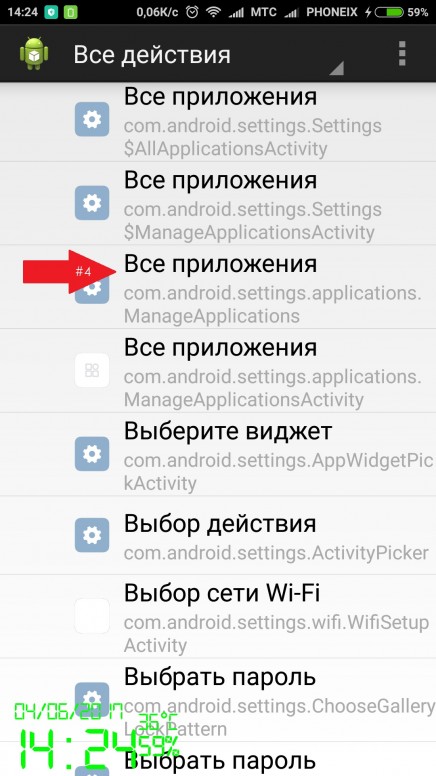
Теперь нужно выбрать приложение, которое вы хотите деактивировать, и нажать на кнопку «Отключить». Система запросит подтверждения действий – просто нажмите кнопку «Да».
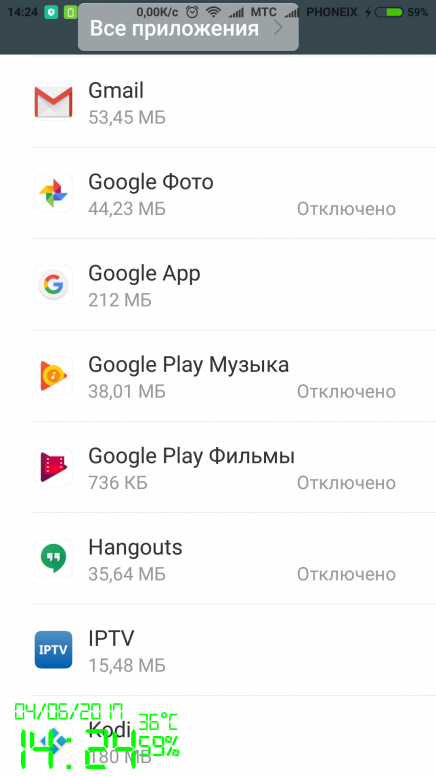
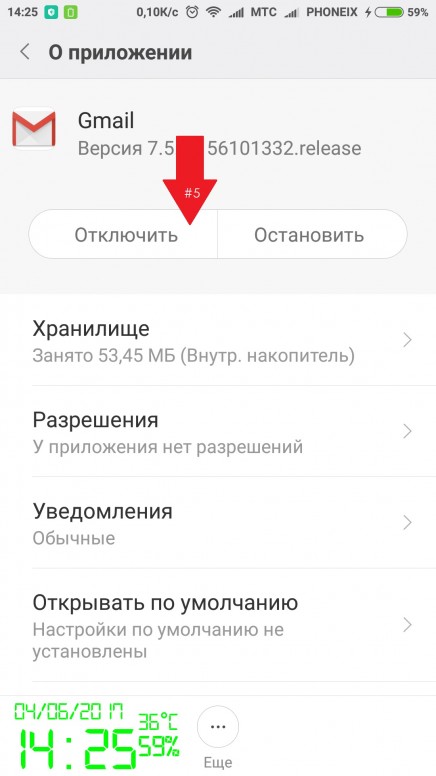
Остается только повторить эти несложные манипуляции со всеми сервисами, которые вы хотите отключить. При этом системные утилиты и сервисы Google Play лучше не трогать. А вот от мессенджера Hangouts и таких приложений как «Фильмы», «Музыка», «Пресса», «Книги» и «Игры» вполне можно отказаться.
Источник: wire-phones.ru